用过aapanel的童鞋都知道,这个面板上没有微软OneDrive这个插件,所以这篇文章就来给aapanel部署一个微软OneDrive。
额,aapanel是宝塔面板的国际版,所以这个两个面板你都需要准备好。宝塔服务器面板,一键全能部署及管理,送你3188元礼包,点我领取https://www.bt.cn/?invite_code=MV9ub2NxdmI=
1、aapanel
1)官网:https://www.aapanel.com
2)aapanel安装教程:https://www.daniao.org/3222.html
2、宝塔面板
1)我们还需要安装好宝塔面板,宝塔官网获取脚本安装即可。
2)宝塔面板安装好后,我们在软件商店安装微软OneDrive插件。
3)点击位置,找到插件位置,打包。也可以根据路径:/www/server/panel/plugin,找到msonedrive,这个文件夹打包。
4)打包后分享文件,生成外链。看图:
3、aapanel面板设置
1)登录你的aapanel,找到路径:/www/server/panel/plugin
2)利用远程下载把你刚刚分享的文件下载过来。
3)下载后修改下重名下,比如说为msod.tar.gz。当然这个说的有点啰嗦,直接在宝塔那边压缩好,下载,然后aapanel这里上传解压即可。
4)解压后,我们在app store里面就可以看到这个插件了,不过图标是缺失的。这里需要解决下。
4、图标确实问题
1)宝塔那边下载我们缺失的od图标,看图:
[reply]
2)下载好的图片放置在aapanel面板的如下位置:
路径:/www/server/panel/BTPanel/static/img/soft_ico
然后把图片上传到这个sofi_ico图片文件夹内即可。
[/reply]
3)这个时候刷新回到面板首页,刷新即可看到效果。
5、微软OneDrive插件使用
目前宝塔的微软OneDrive插件支持od国际版和世纪互联。
6、备份文件测试效果
1)简单测试了下,没发现问题,可能会有问题,和在宝塔上一样可以授权成功,也能浏览目录。如果遇到问题在交流!!
2)这里简单利用aapanel的cron来备份一站点试试,自行新建站点,然后如图设置计划任务。
3)点击测试脚本,最后发现也可以备份成功。
4)在默认的备份目录中也可以看到备份的文件。
5)如果遇到报错,可以试着修改下od插件默认的保存路劲,默认是bt_backup,可以修改为backup,这样应该能解决问题!!
5、最后
从宝塔移植微软OneDrive插件到aapanel上使用,看来没啥问题,完美使用。
如果你没有宝塔,可以下载大鸟打包好的插件:https://pan.qixi.me/s/Adc0

 遗弃你|YIQINI.COM
遗弃你|YIQINI.COM













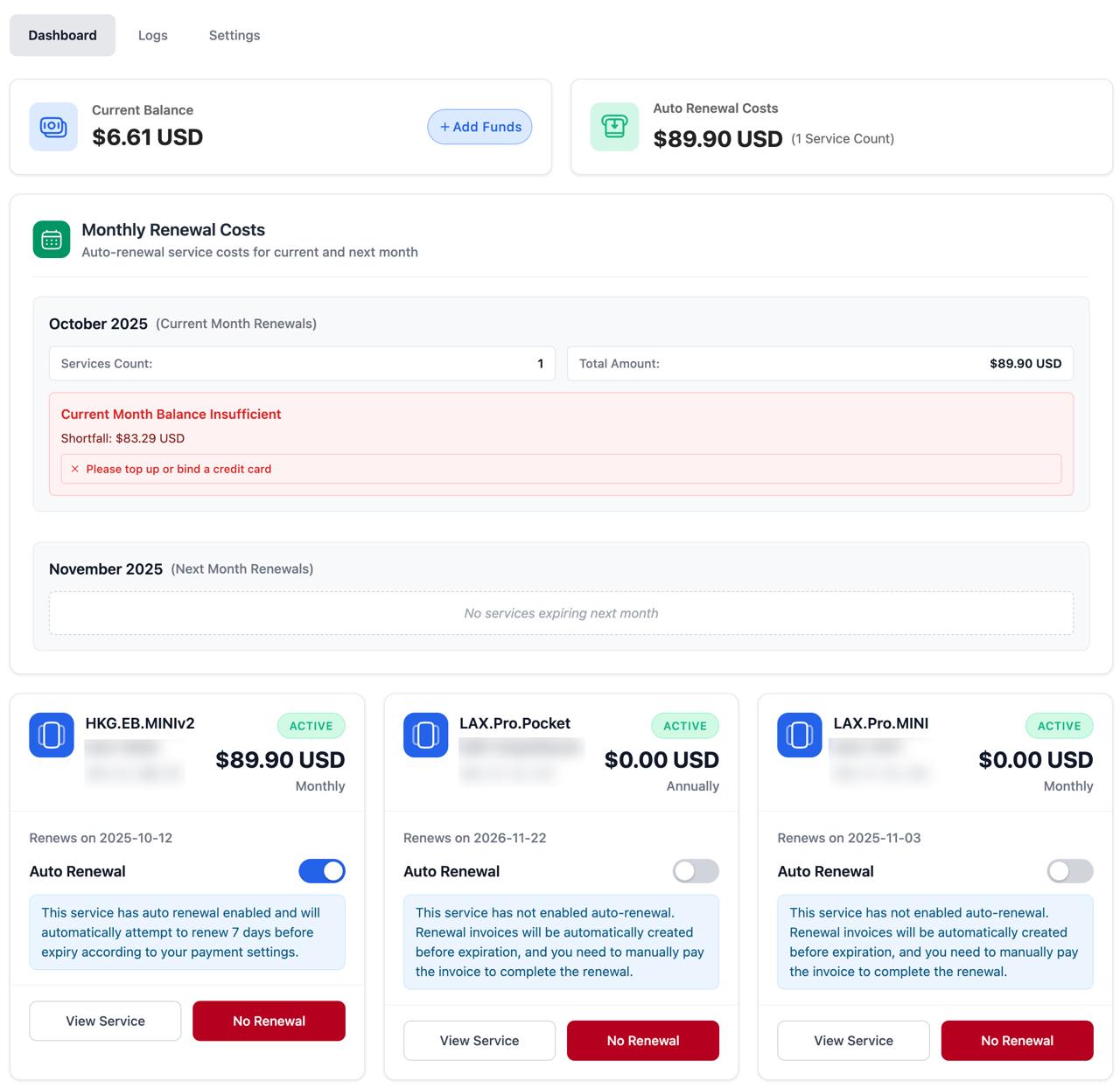






评论前必须登录!
注册